Восстановление пароля
Данные для входа в приложение (логин)
В качестве логина может использоваться:
1. Логин с карты/пин-конверта владельца
| Карта владельца | Пин-конверт |
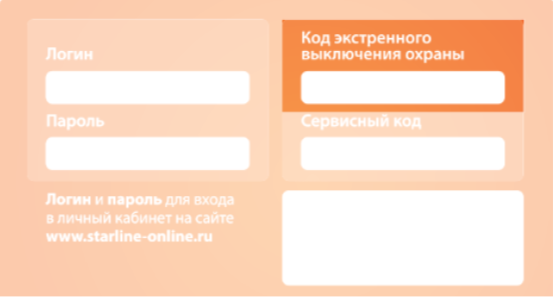 |
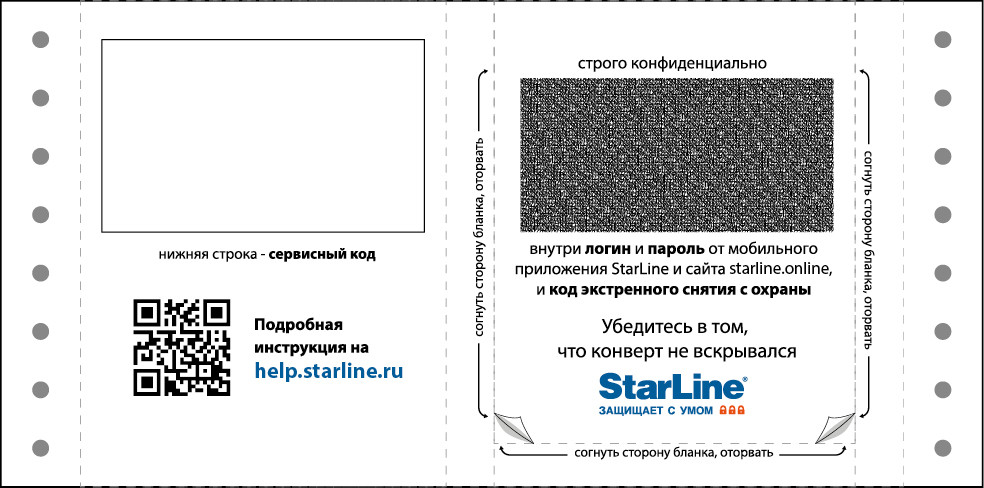 |
2. Номер мобильного телефона владельца (для России), в формате 79ххххххххх (если он указан в личном кабинете и подтвержден)
3. Адрес электронной почты владельца (если он указан в личном кабинете и подтвержден)
Для восстановления пароля воспользуйтесь инструкцией указанной ниже.
Восстановление пароля через приложения StarLine 2 (Android)
- Выберите пункт «Забыли пароль?»
- Введите e-mail или номер телефона, указанный в Вашем аккаунте, нажмите «Восстановить пароль»
- На указанную почту будет отправлено письмо с инструкцией по восстановлению пароля/на номер телефона поступит SMS со ссылкой для восстановления пароля
- Перейдите по ссылке
- Придумайте новый пароль и повторите его (пароль должен содержать от 8 до 20 знаков, включать заглавные и строчные буквы, цифры) и нажмите кнопку «Сохранить»/«Подтвердить»
Восстановление пароля через сайт starline-online.ru
Зайдите на starline-online.ru или перейдите по ссылке для смены пароля
- Выберите пункт «Восстановить пароль»
- Введите e-mail или номер телефона, указанный в Вашем аккаунте, нажмите «Отправить»
- На указанную почту будет отправлено письмо с инструкцией по восстановлению пароля/на номер телефона поступит SMS со ссылкой для восстановления пароля
- Перейдите по ссылке
- Придумайте новый пароль и повторите его (пароль должен содержать от 8 до 20 знаков, включать заглавные и строчные буквы, цифры) и нажмите кнопку «Сохранить»/«Подтвердить»
